7月、2024は、 Spotify プレミアムプランの価格を値上げしました。 Spotify プレミアム プランは通常、毎月の定期料金として提供されるため、すぐに費用がかさんでしまいます。しかし、学生生活は長く、経済的に厳しい戦いになる可能性があり、私たちは皆、音楽体験をもう少し手頃な価格にしたいと考えています。
ありがたいことに、 Spotify 学生にとってよりお財布に優しいオプションを提供しています。学生であれば、ステータスを利用して Spotify 学生割引学生割引を受けるには?資格があるかどうか、また参加するための完全な手順については、以下のガイドをお読みください。 Spotify 学生のためのプレミアムメンバーシップ。
コンテンツガイド パート1. 基本情報 Spotify 学生プレミアムプランパート2. サインアップ方法 Spotify プレミアム学生ですか?パート3. 追加のヒント: オフラインで音楽を聴く Spotify プレミアムサーマルバッグ パート4:結論
Spotify プレミアム学生とは Spotify学生向けの割引オファーでは、月額サブスクリプション価格が割引になります。 $5.99 1ヶ月の無料トライアルの後、 Spotify 学生割引は6ドル安い Spotify プレミアム個人プラン(月額 11.99 ドル)は別途料金がかかります。
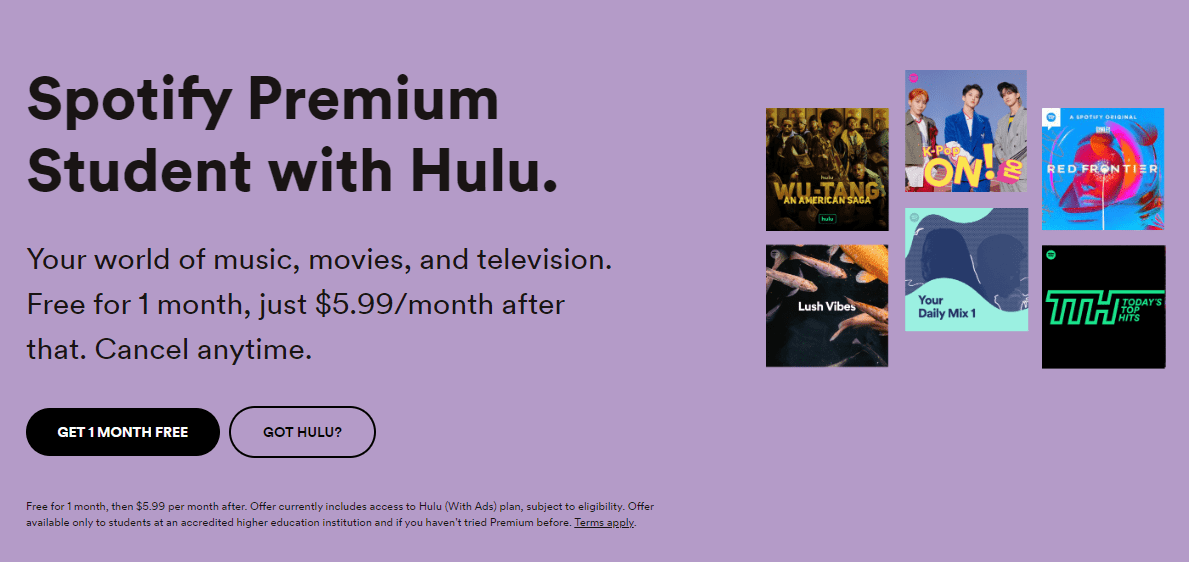
対象となるのは誰ですか Spotify プレミアム学生プラン?
の資格を得るために Spotify プレミアム学生プランを利用するには、米国のタイトル IV 認定を受けた大学に在籍し、18 歳以上である必要があります。海外に留学中の学生も対象となりますが、アカウントの国または地域が留学先の国または地域と一致していることを確認してください。また、学生限定割引を受けるには、新規加入者であるか、非プレミアム アカウントからアップグレードする必要があります。
Spotify サードパーティのサービスを利用しています シアーID、Inc.に連絡して、あなたの登録状況を確認し、割引の対象となるかどうかを確認してください。 Spotify 学生割引は最長4年間の学習に利用できます。また、資格を再確認する必要があります。 Spotify 12か月ごと。
どういう Spotify プレミアム学生プランには何が含まれていますか?
月額5.99ドル Spotify プレミアム学生プランには、個人のフルプライスプランと同じ特典が含まれます。
🔹Spotifyの無料プランでは、一定の制限付きでライブラリ全体にアクセスできます。詳細については、次の違いをご覧ください。 Spotify 無料vsプレミアム.
これらの利点に加えて、 Spotify プレミアム学生プランでは、Huluの広告付きプラン(月額7.99ドル相当)もご利用いただけます。19.98つのサービスを毎月別々に支払う場合は、月額XNUMXドルを支払う必要があります。 Spotify 学生割引により、現在月額約 13 ドルの節約になります。高価なストリーミング サービスが価格を値上げしている時代に、これは間違いなく素晴らしいオファーであり、興味のあるすべての学生が利用すべきです。
あなたを請求する方法 Spotify 学生割引? Spotify プレミアム学生プランはかなり速いです。取得方法の簡単な手順は次のとおりです。 Spotify 新規ユーザーの場合は、プレミアム学生プランをご利用ください。
ステップ 1: に行きます Spotify プレミアム学生 ブラウザでページを開き、「1か月間無料」をクリックします(試用期間は国やプロモーションによって異なります)。 Spotify アカウントを作成するか、新しいアカウントを作成してください。
ステップ 2:
次に、SheerID 学生認証ページに移動します。ここで、「次へ」をクリックします。

ステップ 3:
個人情報を入力します。ここに入力する詳細が、学校の記録に反映されているものと同じであることを確認してください。メールアドレスは大学のメールアドレスである必要はありません。完了したら、チェックボックスをオンにして、[次へ] を選択します。
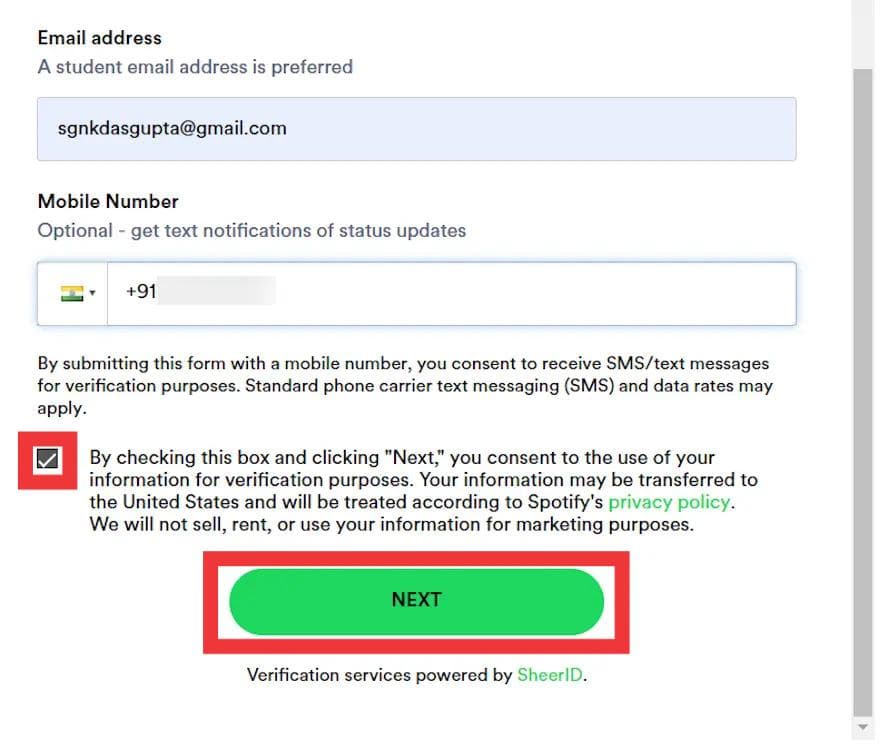
ステップ 4: 学校に学生ポータルがある場合は、ポータルにログインして情報を確認するオプションが表示されます。「学校にログイン」をクリックします。
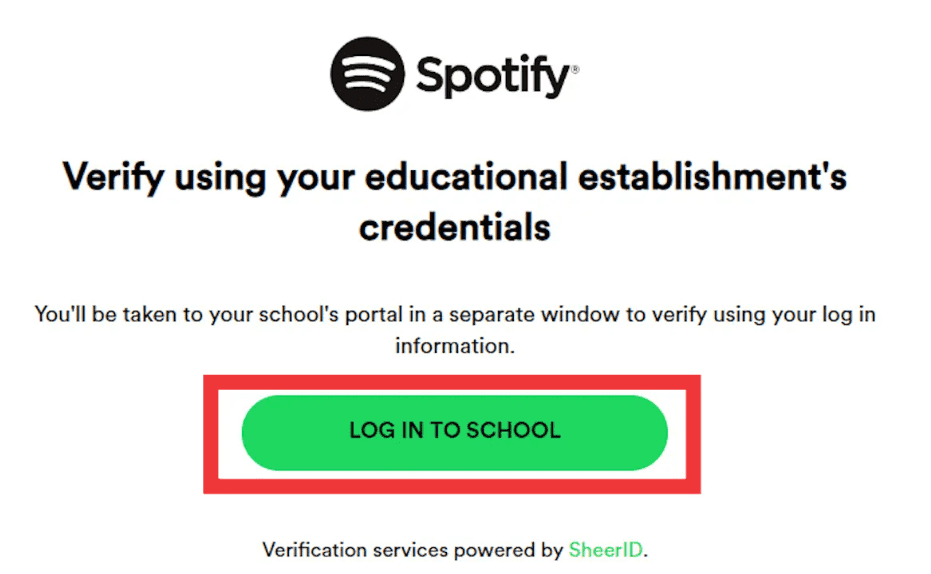
ステップ 5:
これを行うとすぐに、選択した機関に基づいて、Google が自動的にドメインを取得します。その前に表示されている個人用の学生 ID を入力してログインするだけです。
ステップ 6:
確認をお待ちください。「学生向けプレミアムを取得」ボタンをクリックし、お支払いの詳細を追加してお支払いに進みます。
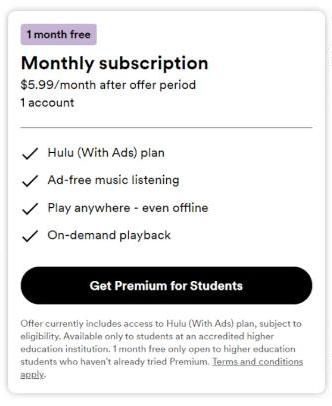
これで、広告なしの音楽を聴くことができます。最初のアクティベーションから1年が経過しようとしている場合は、次のアクティベーションの前に更新することが重要です。 Spotify 学生割引の有効期限が切れます。再確認のために再度情報を送信してください。期間終了時に学生でなくなった場合は、資格がなくなり、 Spotify 自動的に 11.99 ドルの通常サブスクリプションに切り替わります。
上で述べたように、 Spotify 学生割引は最長4年間有効です。卒業すると割引はなくなります。 Spotify プレミアム学生特典はなくなり、より料金の高い個人サブスクリプションに自動的に切り替わります。プレミアムプランがなくても曲をダウンロードしてオフラインで聴くことはできますか? DumpMedia Spotify Music Converter そうする必要がある場合は、強くお勧めします。
DumpMedia Spotify Music Converter できる からDRMを削除 Spotify 曲、プレイリスト、アルバム、ポッドキャストをダウンロードできます。 MP3/AAC/WAV/FLAC/AIFFでオフライン再生が可能で、音質を損なうことはありません。そのため、どの音楽プレーヤーでも曲を再生したり、 MP3 プレーヤーまたはUSBフラッシュドライブ。さらに良いのは、 DumpMedia 両方に利用可能 Spotify 無料で Spotify プレミアムユーザー。
主な特徴 DumpMedia Spotify Music Converter
ステップ 1: 「無料ダウンロード」ボタンをクリックしてダウンロードします。 DumpMedia Spotify Music Converter Macで/Winダウズコンピュータ。
ステップ 2:
「開く」をクリックします Spotify 「ウェブプレーヤー」にログインして Spotify アカウント。ダウンロードしたい曲、プレイリスト、アルバムを見つけます。次に、それらを右側のパネルにドラッグアンドドロップして変換を待ちます。

ステップ 3:
次のような形式を選択します MP3、WAV など、また変換されたファイルの保存先フォルダーも表示されるので、簡単に確認できます。

ステップ 4:
「変換/すべて変換」ボタンをクリックします。個々の曲を選択するか、すべての曲をチェックして一括変換することができます。

DumpMedia Spotify Music Converter ~にいくつかの利点をもたらします Spotify ユーザー。 オンライン ストリーミングの制約から解放され、いつでもどこでもお気に入りの曲を柔軟に聴くことができます。 さらに、オーディオ品質を維持するのにも役立ちます。 Spotify 変換プロセス中に音楽を再生し、最適なリスニング体験を保証します。
この Spotify プレミアム学生版Huluバンドルは学生にとって非常にお得です。 Spotify 学生割引は短期間しか続かないかもしれないが(最長5.99年間)、学生たちは大学在学中にこれらのストリーミング プラットフォームを月額 XNUMX ドルで利用できるようになる。これはリスクが低く、見返りが大きいチャンスだ。
さらに、バックアップ Spotify としての曲 MP3 を使用してファイル DumpMedia Spotify Music Converter 終了後 Spotify プレミアム学生プラン。お気に入りの曲をダウンロードして、ユニバーサル互換形式に変換できるので、オフラインでも制限なく楽しめる個人用音楽ライブラリを構築できます。割引を利用して、大学生活の幸運を祈ります。
